WhatsApp — одно из самых востребованных приложений для обмена сообщениями в мире. Несмотря на это, компания по каким-то причинам не хочет создавать приложение WhatsApp для Apple Watch. Однако это не означает, что пользователи не могут воспользоваться WhatsApp на своих умных часах от Apple Watch. Ниже приведено краткое руководство по настройке и обзор того, что можно и что нельзя делать с WhatsApp на Apple Watch.
Читайте также: Это, конечно, модно, но стоит ли покупать Apple Watch?
БЫСТРЫЙ ОТВЕТ
Подключите часы к iPhone с помощью Bluetooth, чтобы получить ограниченную функциональность WhatsApp на Apple Watch. Затем активируйте уведомления WhatsApp в настройках iOS и в приложении Watch. Теперь вы сможете отвечать на текстовые сообщения, используя голосовую диктовку.
Можно ли установить WhatsApp на Apple Watch?
На момент написания статьи владелец WhatsApp, Facebook, еще не выпустил официальную версию для Apple Watch. Многие люди убеждены, что такое приложение никогда не появится, учитывая желание Facebook интегрировать WhatsApp с Facebook Messenger и Instagram Chat.
Тем не менее, вы по-прежнему можете получить ограниченную функциональность WhatsApp на своих Apple Watch через уведомления о новых сообщениях. Вы также можете отвечать на сообщения, используя голосовую диктовку. Однако нельзя вводить ответы на сообщения или просматривать медиафайлы, такие как изображения.
Прежде чем мы начнем, убедитесь, что вы соответствуете следующим требованиям:
- Ваша версия WhatsApp не ниже 2.12.9.
- На вашем iPhone установлена iOS 9.1 или более поздняя версия.
- Ваши Apple Watch работают под управлением watchOS 2 или более поздней версии.
Как подключить или отключить WhatsApp к Apple Watch
Во-первых, убедитесь, что на iPhone включен Bluetooth и что Apple Watch подключены к нему по Bluetooth. Вы можете проверить, перейдя в Настройки -> Bluetooth.
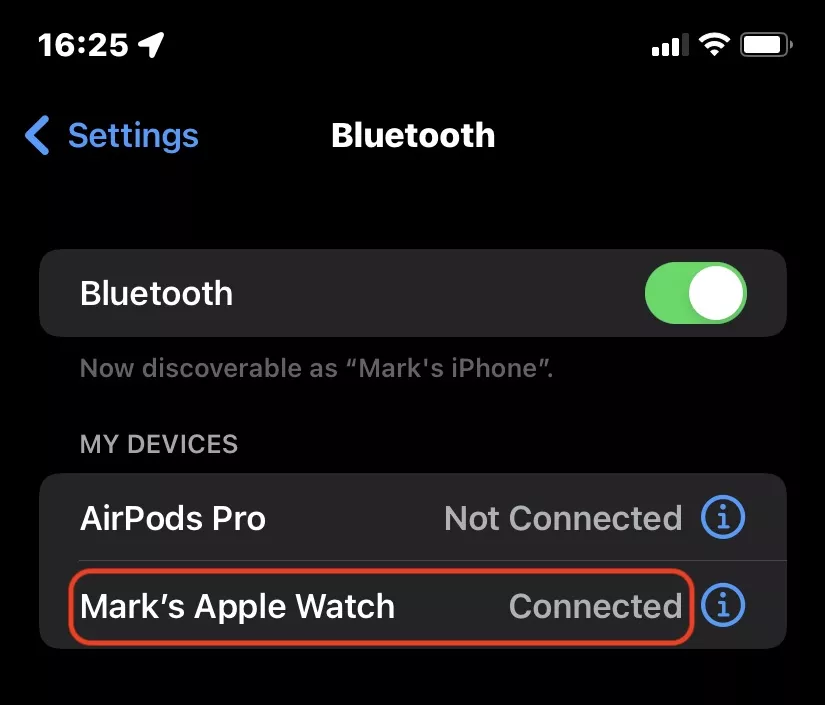
Вам необходимо установить WhatsApp на iPhone и включить уведомления WhatsApp в настройках iPhone. Вы можете разрешить уведомления на iPhone, выбрав «Настройки» -> «Уведомления» -> «WhatsApp». Включите Разрешить уведомления и включите все три предупреждения.
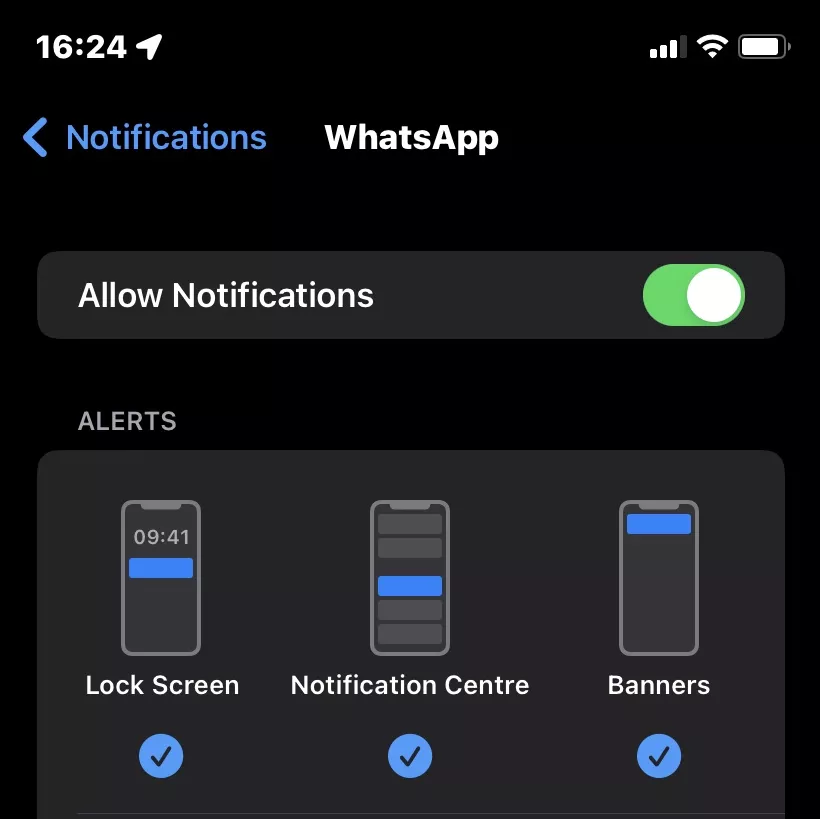
Теперь перейдите в приложение Apple Watch. Перейдите в раздел «Уведомления» и прокрутите вниз до раздела «ЗЕРКАЛЬНЫЕ ПРЕДУПРЕЖДЕНИЯ ДЛЯ IPHONE ОТ… ». Включите WhatsApp внизу.
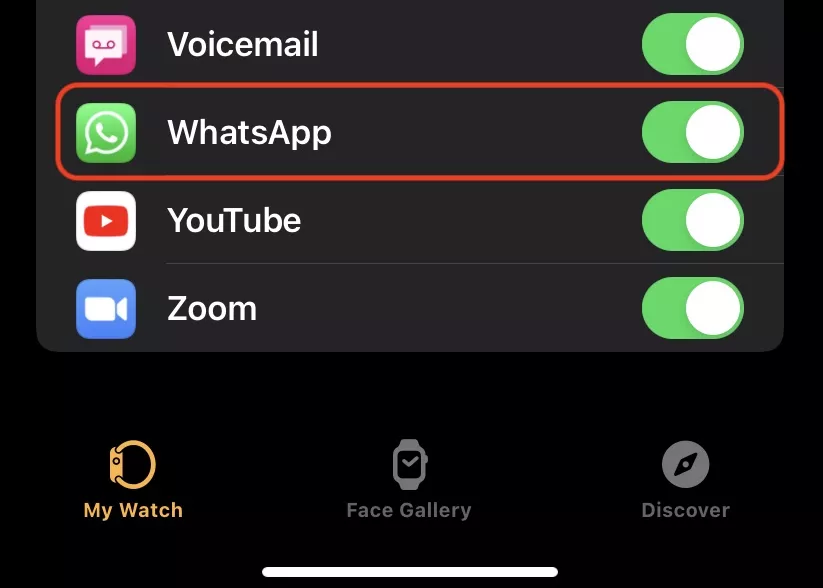
Отныне любые уведомления WhatsApp, полученные на iPhone, теперь будут отображаться на Apple Watch. Чтобы отключить эти уведомления в будущем, отключите WhatsApp в разделе «Уведомления».
Как просматривать уведомления WhatsApp и отвечать на них на Apple Watch
Теперь, когда в WhatsApp iPhone поступает новое сообщение, на циферблате появится уведомление. Он покажет логотип WhatsApp и от кого пришло сообщение. Обратите внимание, что вы не можете получить доступ к старым заархивированным сообщениям WhatsApp — вы можете видеть только новые.
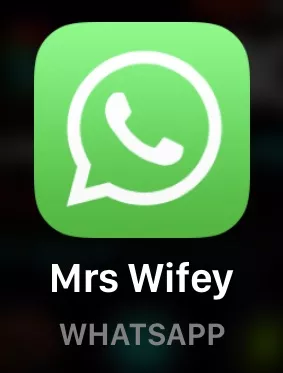
Коснитесь сообщения, чтобы прочитать его. Помните, что изображения будут размытыми и недоступными для просмотра, а голосовые сообщения нельзя будет прослушать на часах. Для этого вам нужно будет зайти в iPhone.
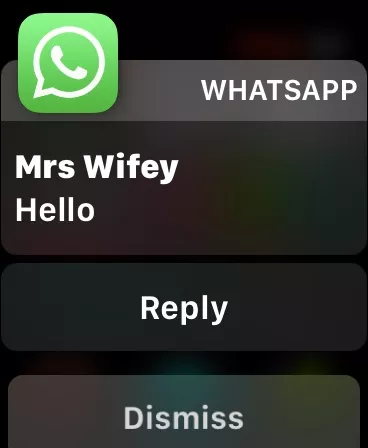
При отклонении сообщение будет удалено с экрана и отмечено как прочитанное в приложении WhatsApp для iOS. Если вы нажмете «Открыть», вы больше никогда не сможете вернуть сообщение на экран Apple Watch.
Чтобы ответить на текстовое сообщение, коснитесь «Ответить». Затем у вас есть выбор: использовать три метода ответа. Первый — это короткие предварительно настроенные ответы под названием «Предложения». Нажатие на одного из них немедленно отправит его другому человеку в WhatsApp.
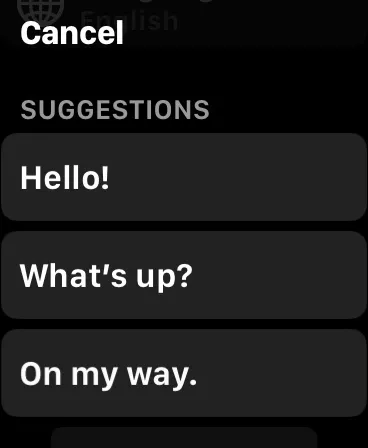
Вы также можете писать пальцем в центре экрана, и (надеюсь) часы смогут прочитать ваш текст и преобразовать его в текст.
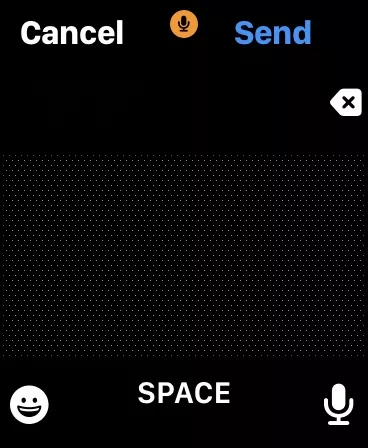
Вы можете нажать значок микрофона в правом нижнем углу, чтобы продиктовать свой ответ. Значок эмодзи также позволит вам вставить соответствующий смайлик.
Как редактировать предлагаемые ответы на Apple Watch
Если список предлагаемых ответов по умолчанию вам не подходит, вы можете легко его отредактировать.
- Откройте приложение Watch на своем iPhone.
- Выберите вкладку «Мои часы».
- Перейдите в раздел «Сообщения» > «Ответы по умолчанию» > «Изменить».
- Теперь вы можете нажать на ответ по умолчанию и отредактировать его по своему усмотрению.
Вы также можете перемещать ответы вверх или вниз по списку приоритетов, чтобы облегчить доступ к часто используемым ответам.
Есть сторонние приложения WhatsApp для Apple Watch?
Есть много сторонних приложений WhatsApp — есть хорошие, есть не очень. Но что касается тех, которые работают с Apple Watch, есть хороший вариант, который решает некоторые из проблем, отмеченных выше.

WatchChat 2 — это приложение, которое добавляет в Apple Watch множество недостающих функций WhatsApp. Хотя это не официальное приложение WhatsApp, оно по-прежнему имеет рейтинг не ниже 4,4 из 5 в App Store, и многие пользователи высоко оценивают качество обслуживания клиентов. Приложение бесплатное, однако за него можно совершить дополнительную покупку за 2,99 доллара США.
Что же оно предлагает? Вы можете читать старые сообщения, слушать и отправлять голосовые сообщения, а также вводить ответы с помощью элементарной клавиатуры, аналогичной той, что используется для SMS-сообщений на старых мобильных телефонах. Также доступно просмотр видео, стикеров, изображений, начало новых чатов и многое другое.
Единственным недостатком использования является необходимость выхода из бета-программы WhatsApp. В противном случае WatchChat 2 не будет работать.
Читайте также: Можно ли использовать Apple Watch с телефоном Android?
Часто задаваемые вопросы
Технически нет. Официального приложения WhatsApp для Apple Watch не существует. Однако вы можете отвечать на сообщения через систему уведомлений Apple Watch.
На данный момент нет возможности отвечать на телефонные звонки в WhatsApp прямо с Apple Watch. Вы все равно будете получать уведомления о входящих звонках в WhatsApp, но для того чтобы совершить звонок или ответить на него, вам нужно будет использовать свой телефон или открыть приложение на компьютере.
Если вам не хватает только звукового сигнала, вероятно, вы включили режим «Не беспокоить» на своих часах. Проведите пальцем вверх по циферблату, чтобы получить доступ к настройкам и отключить его. Если значок красного колокольчика пересекает диагональную линию, коснитесь его один раз, и красная линия исчезнет. Если ваши часы не вибрируют при получении уведомлений, перейдите в приложение Watch и выберите «Звук и тактильные ощущения». Убедитесь, что «Беззвучный режим» выключен, а «Тактильные оповещения» включены.
Если вы получаете другие уведомления на Apple Watch, возможно, проблема связана с уведомлениями WhatsApp на iPhone. Откройте «Настройки» > «Уведомления» на iPhone и проверьте, разрешено ли WhatsApp отправлять уведомления или баннеры на экране блокировки. Выбор любого из них должен решить проблему.
Почему на часы не приходят уведомления о звонках с WhatsApp?
WhatsApp на Apple Watch не поддерживает уведомления о входящих звонках. Это ограничение, на которое мы не можем повлиять. Но вы можете получать уведомления о новых сообщениях и отвечать на них прямо с часов.